Como instalar o Oracle VirtualBox 5.1 no Debian GNU/Linux
Como instalar o Oracle VirtualBox 5.1 no Debian GNU/Linux
Neste tutorial vamos mostrar como realizar a instalação do software Oracle VirtualBox no Debian GNU/Linux.
Com o VirtualBox você pode criar máquinas virtuais para inúmeros sistemas operacionais diferentes, das famílias Linux, Windows, Unix e diversos outros.
O site oficial do VirtualBox é o https://www.virtualbox.org/. Porém, não será necessário ir ao site para obter as imagens de instalação – vamos utilizar para isso um repositório oficial.
Adicionando o repositório
Adicione a linha a seguir ao seu arquivo /etc/apt/sources.list:
deb http://download.virtualbox.org/virtualbox/debian jessie contrib
Substitua a palavra “jessie” de acordo com a distribuição que você está utilizando, como por exemplo “wheezy”‘ ou “squeeze”. Caso pretenda realizar o procedimento no Ubuntu Linux, use por exemplo “vivid”, “utopic”, “trusty” ou “xenial”.
Adicionando as chaves públicas
Você precisará também adicionar as chaves públicas da Oracle, que podem ser baixadas no link a seguir (para Debian 8 (“Jessie”) / Ubuntu 16.04 (“Xenial”) e mais recentes):
https://www.virtualbox.org/download/oracle_vbox_2016.asc
Para adicionar as chaves após baixá-las, execute o comando a seguir (estando no mesmo diretório onde o download da chave foi efetuado):
sudo apt-key add oracle_vbox_2016.asc
Para distribuições mais antigas, a chave pública a ser empregada pode ser obtida no link a seguir:
https://www.virtualbox.org/download/oracle_vbox.asc
E adicionada com o seguinte comando:
sudo apt-key add oracle_vbox.asc
Instalando o VirtualBox
Para instalar o VirtualBox, execute os comandos a seguir após atualizar o arquivo sources.list e adicionar a chave pública adequada:
sudo apt-get update sudo apt-get install virtualbox-5.1
Executando o Oracle VM VirtualBox
Veja o Oracle VirtualBox em execução no Debian Linux:
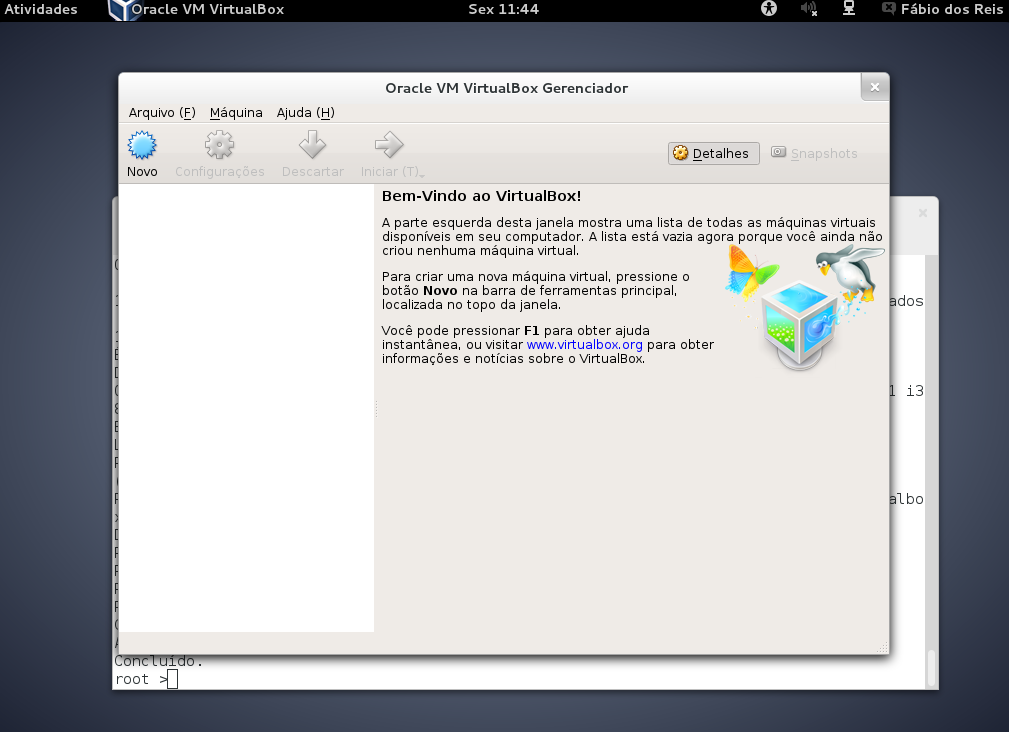
Instale também o pacote dkms para assegurar que os módulos do kernel para o VirtualBox (vboxdrv, vboxnetflt e vboxnetadp) sejam atualizados de forma apropriada caso a versão do kernel do Linux seja alterada na pŕoxima vez em que você executar um apt-get upgrade:
apt-get install dkms
É isso aí. Agora é só usar o programa para criar suas máquinas virtuais, da forma normal.





Escreva um comentário